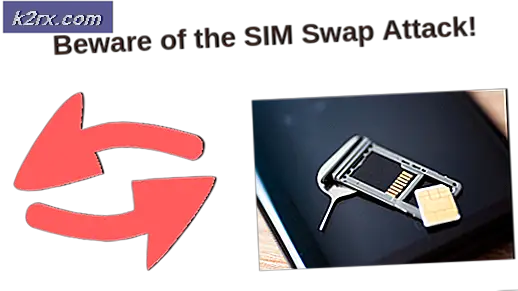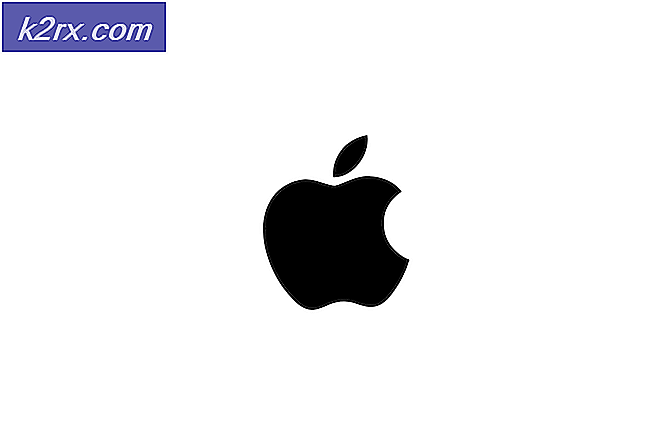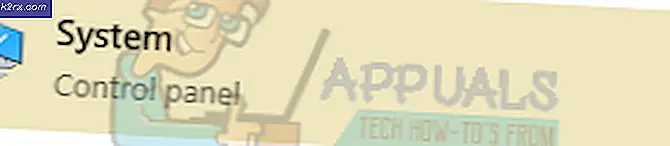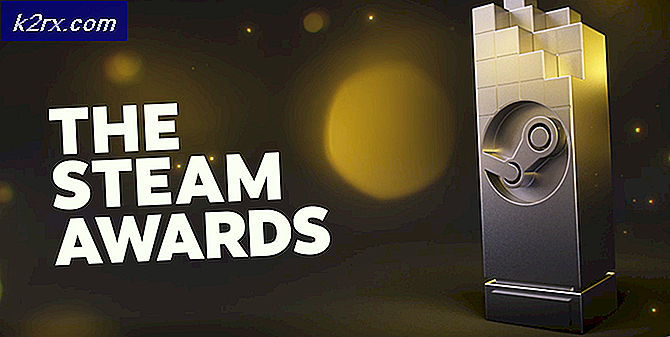Làm thế nào để Unjailbreak iPhone của bạn
Pangu đã phát hành một vài phương pháp jailbreak cho iOS 11. Điều đó có nghĩa là bây giờ người dùng có thể bẻ khóa ngay cả iPhone 8/8 Plus và iPhone X gần đây nhất , cũng như tất cả các iDevices cũ chạy iOS 11.
Nếu bạn đang đọc bài viết của chúng tôi, bạn biết rằng chúng tôi KHÔNG khuyên bạn nên bẻ khóa iPhone của bạn và các iDevices khác. Có, jailbreak iPhone của bạn sẽ mang lại cho bạn một số chức năng và tính năng bổ sung cho bạn. Tuy nhiên, bên cạnh những lợi thế, jailbreaking là một thủ tục sẽ làm mất hiệu lực bảo hành của iDevice và có nhiều nhược điểm như các vấn đề về hiệu năng và bảo mật. Tuy nhiên, nhiều người dùng vẫn quyết định bẻ khóa thiết bị của họ, và sau đó, họ muốn quay lại trạng thái iOS gốc. Nhưng liệu quy trình unjailbreak đó có thể thực hiện được không?
Có, nó là có thể, và nó thậm chí còn đơn giản hơn quá trình jailbreaking. Nếu bạn sở hữu một chiếc iPhone 8, iPad hoặc bất kỳ thiết bị iOS nào khác đã bị bẻ khóa, và bạn muốn hủy kích hoạt nó (ngược lại với điều kiện iOS ban đầu), tại đây bạn có thể tìm thấy tất cả những gì bạn cần. Trong phần còn lại của bài viết, tôi sẽ giải thích các bước bạn cần thực hiện, để loại bỏ các bẻ khóa khỏi iDevices của bạn.
Sao lưu iDevice của bạn
Trước khi chúng ta bắt đầu với bước đầu tiên, hãy để tôi nói với bạn rằng unjailbreaking là một quá trình mà trong đó bạn có thể mất dữ liệu cá nhân của mình. Vì vậy, hãy đảm bảo bạn thực hiện sao lưu toàn bộ iPhone hoặc iPad của mình. Cách tốt nhất là lưu tệp sao lưu của bạn trên 2 vị trí (cục bộ và trên đám mây). Đây là cách bạn có thể thực hiện sao lưu iCloud trên iOS 11 mới nhất.
- Kết nối iPhone, iPad hoặc iPod touch với Wi - Fi
- Đi tới Cài đặt, chạm vào Tên của bạn và chọn iCloud .
- Nhấn vào iCloud Backup và đảm bảo nút chuyển đổi BẬT .
- Bây giờ, hãy nhấp vào Sao lưu ngay bây giờ và duy trì kết nối với mạng Wi-Fi cho đến khi quá trình kết thúc.
Nếu bạn muốn kiểm tra tiến trình và xác nhận xem sao lưu đã hoàn tất chưa, hãy vào Cài đặt, chạm vào Tên của bạn, chạm vào iCloud và mở iCloud Backup . Dưới nút Back Up Bây giờ bạn có thể xem thời gian và ngày của bản sao lưu cuối cùng.
Mẹo CHUYÊN NGHIỆP: Nếu vấn đề xảy ra với máy tính của bạn hoặc máy tính xách tay / máy tính xách tay, bạn nên thử sử dụng phần mềm Reimage Plus có thể quét các kho lưu trữ và thay thế các tệp bị hỏng và bị thiếu. Điều này làm việc trong hầu hết các trường hợp, nơi vấn đề được bắt nguồn do một tham nhũng hệ thống. Bạn có thể tải xuống Reimage Plus bằng cách nhấp vào đâyQuá trình bẻ khóa
Sau khi thiết bị của bạn hoàn tất quá trình sao lưu, bạn có thể bắt đầu với các bước sau để hủy kích hoạt nó.
- Kết nối iPhone hoặc iPad với PC hoặc Mac bằng cáp USB gốc .
- Khởi chạy iTunes trên máy tính của bạn.
- Mở khóa iDevice của bạn và tắt Tìm iPhone của tôi .
- Đi tới Cài đặt, chạm vào Tên của bạn và chọn iCloud .
- Chạm vào Find My iPhone và đảm bảo nút TẮT . Bạn sẽ cần nhập ID Apple và mật khẩu của mình để tắt tính năng này.
- Trong iTunes trên máy tính của bạn, chọn iDevice của bạn khi nó xuất hiện.
- Trong bảng Tóm tắt, nhấp vào nút Khôi phục . Bạn vừa mới bắt đầu quá trình unjailbreaking .
- Trong quá trình này, thiết bị của bạn sẽ khởi động lại . Nó sẽ hỏi bạn nếu bạn muốn khôi phục từ một bản sao lưu Ở đây bạn có thể chọn tùy chọn iCloud nếu bạn muốn khôi phục nó từ tệp mà bạn đã tạo trước đó.
Khi quá trình kết thúc, thiết bị iOS của bạn trở lại cài đặt gốc. Bạn sẽ thấy các bước thiết lập thông thường mà bạn đã thực hiện khi bật iDevice lần đầu tiên.
Phần kết luận
Quá trình unjailbreaking mà tôi đã giải thích ở trên hoạt động giống nhau trên mọi iPhone, iPad hoặc iPod touch, từ các mô hình cũ nhất đến những mẫu mới nhất. Nó cũng hoạt động trên tất cả các phiên bản iOS, bao gồm iOS 11 mới nhất.
Nếu bạn muốn đảo ngược quá trình bẻ khóa, hãy đảm bảo kiểm tra bài viết này. Và, đừng quên bảo vệ khỏi những rủi ro tiềm ẩn khi thực hiện sao lưu trên iDevice của bạn trước khi bắt đầu.
Mẹo CHUYÊN NGHIỆP: Nếu vấn đề xảy ra với máy tính của bạn hoặc máy tính xách tay / máy tính xách tay, bạn nên thử sử dụng phần mềm Reimage Plus có thể quét các kho lưu trữ và thay thế các tệp bị hỏng và bị thiếu. Điều này làm việc trong hầu hết các trường hợp, nơi vấn đề được bắt nguồn do một tham nhũng hệ thống. Bạn có thể tải xuống Reimage Plus bằng cách nhấp vào đây